 [境界のディゾルブ (Dissolve Boundaries)] ツールは、交差しているか、同じフィールド値を持っているエリア フィーチャをマージします。
[境界のディゾルブ (Dissolve Boundaries)] ツールは、交差しているか、同じフィールド値を持っているエリア フィーチャをマージします。
ワークフロー図
![[境界のディゾルブ] のワークフロー図 [境界のディゾルブ] のワークフロー図](GUID-48C680BF-CE17-4577-90F0-92B86C18F808-web.png)
解析での使用 GeoAnalytics ツール
GeoAnalytics ツール を使用した解析は、複数の ArcGIS GeoAnalytics Server コンピューターやコアにまたがる分散型処理を使用して実施されます。GeoAnalytics ツール と ArcGIS Enterprise の標準的なフィーチャ解析ツールは、異なるパラメーターと機能を持ちます。これらの相違点については、「フィーチャ解析ツールの相違点」をご参照ください。
例
ある農業地域開発会社が、郡全体で数千の地上の方形枠をサンプリングしました。このデータは、soil_depth フィールドおよび suitability フィールドを含んでいます。suitability フィールドは、soil_depth の値を low または high のカテゴリに分類することによって計算されました。suitability フィールドに基づいて方形枠をディゾルブし、最も広い適切なエリアがある位置を決定することができます。
使用上の注意
[境界をディゾルブするエリア レイヤーの選択] パラメーターを使用するために、境界をディゾルブするエリア フィーチャ レイヤーを指定します。
[ディゾルブ方法の選択] パラメーターを使用して、次の 2 つのオプションのいずれかを選択することによって、境界をディゾルブする方法を定義します。
| オプション | 説明 |
|---|---|
重なるまたは隣接するエリア | 境界が重なり合っているか、共通の境界を共有している 2 つ以上のエリアが 1 つのエリアにマージされます。これがデフォルトです |
同じフィールド値を持つエリア | エリアは、それらのエリアが同じフィールド値を持つ場合に 1 つのエリアにマージされます。エリアをマージする目的で、複数のフィールドを選択できます。 |
[マルチパート フィーチャを許可] オプションは、結果がマルチパート フィーチャを含むのか、それともシングルパート フィーチャを含むのかを決定します。マルチパート フィーチャは、隣接しないパーツに分割される 1 つのフィーチャとして定義されます。たとえば、ハワイ州はマルチパート フィーチャとみなされることがあります。これは、個々のジオメトリック パートは 1 つの州として分類されているからです。マルチパートとシングルパートのどちらの出力を作成するかを決定するとき、次のオプションを利用できます。
| オプション | 説明 |
|---|---|
False (オフ) | 出力には、シングルパート フィーチャのみが作成されます。これがデフォルトです |
True (オン) | 該当する場合、出力はマルチパート フィーチャを作成します。 |
次の表は、ディゾルブ オプションごとに、マルチパート パラメーターの機能の概要を示しています。
| ディゾルブ方法 | マルチパートが false (デフォルト) | マルチパートが true |
|---|---|---|
重なるまたは隣接するエリア (デフォルト) | 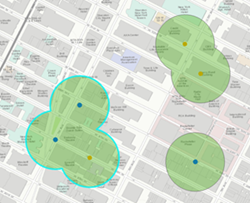 すべての値がディゾルブされ、マルチパートが false の場場合には、3 つのフィーチャが作成されます。ディゾルブされるのは、重なり合うフィーチャのみです。これは、標準解析ツールの [ディゾルブ] オプションと同じです。これがデフォルトです | 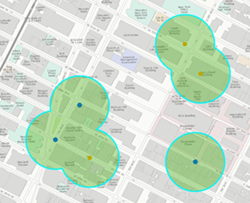 すべての値がディゾルブされ、マルチパートが true の場合には、1 つのフィーチャが作成されます。このオプションを選択すると、結果は常に 1 つのフィーチャになります。 |
| 同じフィールド値を持つエリア | 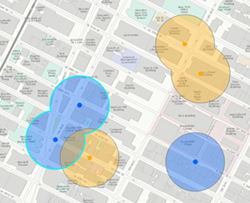 フィールドに基づいて (ここでは、フィールドは入力ポイントの色) ディゾルブが適用される場合には、4 つのフィーチャが作成されます。指定フィールドと同じ値を持つ、重なり合うフィーチャのみがディゾルブします。 | 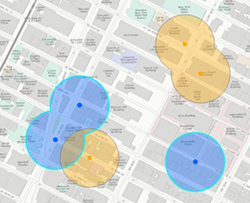 フィールドに基づいて (ここでは、フィールドは入力ポイントの色) ディゾルブが適用され、マルチパートが許可されている場合には、2 つのフィーチャが作成されます。同じフィールド値を持つ値は、常に 1 つのフィーチャになります。 |
[現在のマップ範囲を使用] がオンの場合、現在のマップ範囲に表示されるフィーチャだけが解析されます。オフの場合、入力レイヤーのすべての入力フィーチャが、現在のマップ範囲内になくても解析されます。
制限事項
[境界のディゾルブ (Dissolve Boundaries)] ツールの入力は、エリア フィーチャである必要があります。
境界のディゾルブ (Dissolve Boundaries) の詳細
演算
必要に応じて、[統計情報の追加] パラメーターを使用することによって、ディゾルブされたエリアに関して 1 つ以上の統計情報を計算できます。次の土壌深度の例は、high の適合性の値を使用して、ディゾルブされたフィーチャに関して統計情報を計算する方法の概要を示しています。
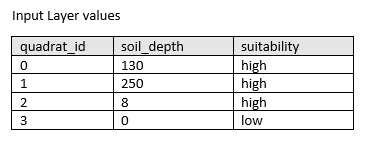
| 数値統計情報 | 計算結果 |
|---|---|
個数 | 次の個数: |
合計 | |
最小 | 次のうちの最小値: |
最大 | 次のうちの最大値: |
平均 | |
分散 | |
標準偏差 | |
| 文字列の統計情報 | 計算された結果 |
|---|---|
Count | ["high", "high", "high"] = 3 |
任意 | = "high" |
メモ:
個数統計 (文字列フィールドと数値フィールド) は、空でない値を数えます。[0, 1, 10, 5, null, 6] = 5 の個数。[Primary, Primary, Secondary, null] = 3 の個数。
ArcGIS API for Python の例
[境界線のディゾルブ] ツールは ArcGIS API for Python で使用できます。
この例では、ネブラスカ州の土壌エリアの境界が同じディゾルブ度合いであれば、境界をディゾルブします。ディゾルブされたフィーチャの場合は、方形枠エリアの合計、平均の土壌深度、および方形枠の説明の例を計算します。# Import the required ArcGIS API for Python modules import arcgis from arcgis.gis import GIS from arcgis.geoanalytics import manage_data
# Connect to your ArcGIS Enterprise portal and check that GeoAnalytics is supported portal = GIS("https://myportal.domain.com/portal", "gis_publisher", "my_password", verify_cert=False) if not portal.geoanalytics.is_supported():
print("Quitting, GeoAnalytics is not supported") exit(1)
# Find the big data file share dataset you're interested in using for analysis search_result = portal.content.search("", "Big Data File Share")
# Find the Feature Layer containing the features you want to dissolve and apply a filter dissolve_features_search = portal.content.search("study_areas", "Feature Layer") dissolve_features = dissolve_features_search[0].layers[0] dissolve_features.filter = "region = 'Nebraska'"
# Define the fields containing the values used to dissolve features dissolve_fields = "soil_suitability"
# Define the statistics to calculate for dissolved areas summary_fields = [{"statisticType" : "Sum", "onStatisticField" : "quadrat_area_km2"},
{"statisticType" : "Mean", "onStatisticField" : "soil_depth_cm"}, {"statisticType" : "Any", "onStatisticField" : "quadrat_desc"}]
# Set the tool environment settings arcgis.env.out_spatial_reference = 3310 arcgis.env.output_datastore= "relational"
arcgis.env.defaultAggregations= True
# Run the tool Dissolve Boundaries dissolve_result = manage_data.dissolve_boundaries(input_layer = dissolve_features, dissolve_fields = dissolve_fields, summary_fields = summary_fields, multipart = True, output_name = "Soil_Suitability_dissolved")
# Visualize the tool results if you are running Python in a Jupyter Notebook processed_map = portal.map('Nebraska') processed_map.add_layer(dissolve_result) processed_map
類似のツール
[境界のディゾルブ (Dissolve Boundaries)] は、交差しているエリアまたは同じフィールド値を持っているエリアを 1 つのエリアに集約したい場合に使用します。その他のツールは、類似した少し異なる問題を解決するのに効果的です。
Map Viewer解析ツール
ArcGIS GeoAnalytics Server ツールの [バッファーの作成 (Create Buffers)] を使用してバッファー エリアを作成し、交差しているエリアまたは同じフィールド値を持っているバッファーをディゾルブします。
ArcGIS GeoAnalytics Server ツールの [オーバーレイ レイヤー (Overlay Layers)] で [インターセクト] または [イレース] の方法を使用して、2 つのレイヤーを単一つのレイヤーに結合します。
ArcGIS Desktop 解析ツール
ArcGIS Pro からこのツールを実行するには、アクティブなポータルが Enterprise 10.7 以降である必要があります。GeoAnalytics フィーチャ解析を実行できる権限を持つアカウントでサイン インする必要があります。
ArcGIS Pro で [ディゾルブ (Dissolve)] ジオプロセシング ツールを使用して同様のディゾルブ操作を実行します。